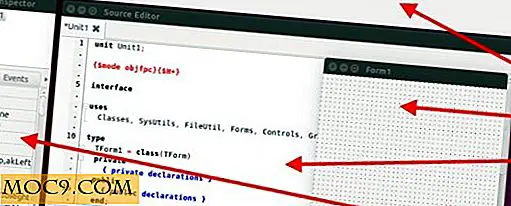Cách tạo lời nhắc cho một email trên máy Mac của bạn
Nó thường xảy ra mà chúng tôi nhận được một email từ một ai đó nhưng chỉ là chưa sẵn sàng để trả lời nó. Các email sau đó trượt xuống trong hộp thư đến, và nó thường bị lãng quên ở giữa các email khác. Một trong những cách để giải quyết vấn đề này là đặt lời nhắc trả lời email. Bạn có thể tạo lời nhắc thủ công trong ứng dụng Lời nhắc, nhưng đó không phải là cách thuận tiện nhất, phải không?
May mắn thay, ứng dụng Nhắc nhở cho phép bạn dễ dàng tạo lời nhắc thông báo cho bạn khi bạn nên trả lời email. Bạn có thể xác định thời gian và địa điểm khi bạn muốn được nhắc nhở.
Đây là quá trình chuyển email thành lời nhắc.
Tạo lời nhắc cho một email
1. Khởi chạy ứng dụng Thư trên máy Mac của bạn bằng cách nhấp vào Launchpad trong thanh công cụ của bạn và tìm kiếm và nhấp vào Thư.

2. Khi ứng dụng khởi chạy, chọn email bạn muốn được nhắc bằng cách nhấp vào email.
3. Khởi chạy ứng dụng Lời nhắc trên máy Mac của bạn bằng cách nhấp vào Launchpad trong thanh công cụ của bạn và tìm kiếm và nhấp vào Lời nhắc.

4. Khi ứng dụng Lời nhắc khởi chạy, hãy kéo email bạn muốn được nhắc từ ứng dụng Thư đến không gian trống trong ứng dụng Lời nhắc. Nó sẽ tạo lời nhắc mới trong ứng dụng cùng với liên kết cho phép bạn nhanh chóng xem email bạn đã tạo lời nhắc.

5. Điều tiếp theo là đặt thời gian cho lời nhắc. Để thực hiện điều đó, hãy nhấp vào biểu tượng “i” bên cạnh tên lời nhắc.
Đánh dấu vào ô có nội dung “Vào một ngày”. Khi bạn đã hoàn tất, bạn sẽ có thể xem ngày và thời gian cho lời nhắc. Bạn có thể nhấp vào chúng để sửa đổi chúng theo nhu cầu của bạn.
Bạn không chỉ có thể đặt ứng dụng nhắc bạn vào một ngày cụ thể mà bạn còn có thể đặt ứng dụng nhắc bạn khi bạn ở một vị trí cụ thể bằng cách chỉ chọn hộp có gắn nhãn “Tại vị trí”. tên và ứng dụng sẽ nhắc bạn về lời nhắc khi bạn ở vị trí đó.
Khi bạn đã hoàn tất cài đặt, hãy nhấp vào “Xong” để lưu các thay đổi.

6. Khi thời gian đến, máy Mac của bạn sẽ thông báo cho bạn để trả lời email bằng cách gửi cho bạn lời nhắc. Khi lời nhắc xuất hiện, hãy nhấp vào “Hoàn tất” nếu bạn đã hoàn thành tác vụ hoặc nhấp vào “Sau” để thực hiện tác vụ lterter và được nhắc lại về nó.
Đối với phần sau, bạn có các tùy chọn sau để chọn - 5 phút, 1 giờ, ngày mai và bỏ qua. Bạn có thể chọn bất cứ điều gì phù hợp với nhu cầu của bạn.

Phần kết luận
Nếu bạn thường quên trả lời email bạn nhận được, hướng dẫn ở trên sẽ giúp bạn tạo lời nhắc nhắc bạn trả lời những email đó trên máy Mac của bạn.